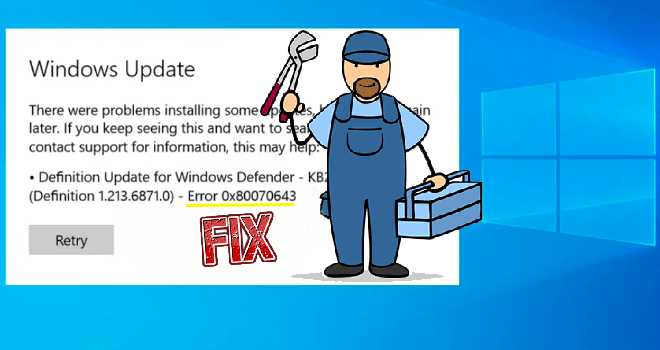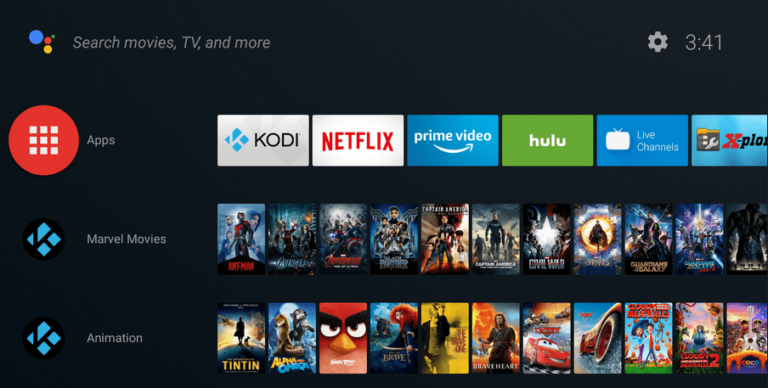Как да сдвоите мишка Logitech към компютър с Windows или Mac
Безжичната мишка е добре дошло допълнение към всяко бюро, тъй като елиминира нуждата от разхвърляни кабели. Освен това е по-естетически приятна опция, която се движи по-добре от традиционния си аналог. Въпреки това може да е предизвикателство да разберете как да свържете вашата мишка Logitech към вашите устройства.

Независимо дали искате да сдвоите новата си безжична мишка Logitech с устройство с Windows или Mac, това ръководство ще ви преведе през стъпките, за да сте сигурни, че всичко работи безпроблемно.
Как да сдвоите мишка Logitech с MacBook
Программы для Windows, мобильные приложения, игры - ВСЁ БЕСПЛАТНО, в нашем закрытом телеграмм канале - Подписывайтесь:)
Безжичната мишка и Bluetooth мишката могат да се свържат към вашия компютър без кабели, но имат различни методи за свързване с вашето устройство. Безжичната мишка ще използва приемник, докато Bluetooth версията ще се сдвои с Bluetooth антената на компютъра.
Мишката Logitech може да се свързва както с приемник, така и чрез Bluetooth. Нека първо да разгледаме как се свързва с вашия MacBook чрез опцията за приемник.
Как да сдвоите мишка Logitech към MacBook с помощта на приемник
Безжичната мишка работи с помощта на радиочестоти. Ще ви е необходим USB приемник, за да свържете вашата мишка Logitech към компютъра. Няма да е необходимо синхронизиране, тъй като е по-скоро ситуация на plug-and-play.
Стъпките по-долу ще ви преведат през процеса:
- Включете мишката, като щракнете превключвателя, разположен на основата.

- Включете USB безжичния приемник в наличен USB порт на вашия Mac.

- Натиснете бутона „Свързване“ в долната част на мишката.

- Курсорът ще се вижда на екрана, след като мишката се свърже с компютъра.
Уверете се, че вашата мишка Logitech има батерии, преди да започнете процеса на свързване към вашия компютър.
Може да ви е необходима помощта на карфица или кламер, за да натиснете бутона „Свързване“ на вашата мишка Logitech. Също така е важно да запомните, че някои аксесоари нямат бутона „Свързване“ и автоматично ще се свържат с вашия компютър. Някои устройства на Logitech имат ключ „Канал“. Ако мишката ви е една от тях, натиснете този бутон и изберете канал, преди да свържете USB приемника.
Как да сдвоите мишка Logitech с MacBook чрез Bluetooth
Ако искате да свържете вашата мишка Logitech към вашия компютър чрез Bluetooth, процесът ще бъде подобен на сдвояването на всяко друго устройство с активиран Bluetooth. Ето как се прави:
- Включете мишката Logitech, като използвате превключвателя в долната част на устройството.

- Поставете мишката в режим на сдвояване чрез продължително натискане на бутона в долната част на аксесоара. Светлинен индикатор ще мига, което показва, че устройството е готово за сдвояване.

- На вашия компютър докоснете иконата на Apple, разположена в горния ляв ъгъл на екрана.

- От падащото меню изберете „Системни предпочитания“, след това натиснете иконата на Bluetooth и се уверете, че Bluetooth е включен.

- Щракнете върху мишката Logitech в списъка с Bluetooth устройства, налични за сдвояване.

Вашият MacBook и мишка Logitech вече са свързани.
Как да сдвоите мишка Logitech с приемник
Обединяващият приемник е USB устройство, което ви позволява да свържете до шест устройства едновременно. Може да се закупи като самостоятелна единица или да се доставя със съвместима мишка или клавиатура. Ето как да сдвоите вашата мишка Logitech към обединяващ приемник:
- Изтеглете Обединяващ софтуер на Logitech към вашия компютър и следвайте инструкциите за инсталиране.

- Отворете обединяващия софтуер и натиснете „Напред“ в долната част на екрана.

- Включете вашия обединяващ приемник в свободен USB порт на вашия компютър, след което щракнете върху „Напред“.

- Натиснете отново “Напред”, след като се уверите, че информацията за мишката, показана на екрана, е точна.
- Рестартирайте мишката, като изключите и включите превключвателя в долната част на устройството. Сега трябва да се сдвои автоматично с приемника.
- Проверете дали курсорът се вижда на екрана ви. Преместете курсора напред и назад, така че да може да се открие.
- Изскачащо съобщение ще ви помоли да потвърдите, че курсорът се движи. Докоснете „Да“, за да потвърдите същото, след което щракнете върху „Напред“.
- Натиснете „Finish“ в долната част на екрана, за да завършите процеса на сдвояване.
Вашата мишка Logitech вече е свързана към обединяващ приемник.
Как да сдвоите мишка Logitech към Bluetooth
Ако вашата мишка Logitech не се доставя с USB приемник, тогава ще трябва да я свържете с други устройства чрез Bluetooth.
- Намерете превключвателя за включване/изключване в основата на мишката и го включете.

- На вашия компютър отидете в менюто “Старт” и изберете “Настройки”.
- Кликнете върху „Устройства“, след това „Bluetooth и други устройства“.

- Уверете се, че превключвателят за Bluetooth е включен.

- Докоснете иконата + до „Добавяне на Bluetooth или други устройства“.

- В прозореца, който се отваря, натиснете „Bluetooth“.

- Превъртете надолу списъка с Bluetooth устройства и докоснете мишката Logitech, за да я сдвоите с вашия компютър.

С вашата мишка Logitech, която вече е сдвоена с вашия компютър, можете да я използвате по същия начин, по който бихте използвали традиционна мишка.
Как да сдвоите мишка Logitech с Windows
Въпреки че както безжичната мишка, така и Bluetooth мишката могат да се свързват към компютъра без използване на кабел, тези устройства имат свои собствени методи за това. Първият използва приемник, докато вторият използва Bluetooth за сдвояване с антената на компютъра.
Нека да разгледаме как можете да използвате всеки метод, за да свържете вашата мишка Logitech с Windows.
Как да сдвоите мишка Logitech с Windows чрез Bluetooth
Сдвояването на вашата мишка Logitech с вашия компютър е доста лесно, след като знаете как. Следвайте тези стъпки, за да свържете мишката си към компютър с Windows чрез Bluetooth:
- Намерете превключвателя на мишката Logitech в долната част на устройството и го включете.

- Натиснете и задръжте бутона за сдвояване, който също се намира в долната част на мишката. Индикатор ще започне да мига, след като режимът на сдвояване е включен.

- Отидете на „Настройки“ от менюто „Старт“ на Windows и изберете „Устройства“.

- Натиснете „Bluetooth и други устройства“, след това иконата + до „Добавяне на Bluetooth или други устройства“.

- Докоснете детайлите на мишката Logitech, показани на вашия екран, за да я сдвоите с вашия компютър.

Как да сдвоите мишка Logitech с Windows с помощта на приемник
Безжичната мишка използва радиочестоти за свързване с други устройства. Ще трябва да включите USB приемника към вашия компютър, за да свържете двете устройства.
Ето как да свържете вашата мишка Logitech към вашето Windows устройство:
- Включете мишката Logitech, като използвате превключвателя в долната част на устройството.

- Включете USB приемника в USB порта на вашия компютър.

- Натиснете бутона „Свързване“, разположен в долната част на мишката.
- Потърсете курсора на екрана, за да се уверите, че двете устройства вече са сдвоени.
Край на досадните кабели
Сдвояването на вашата мишка Logitech с вашия компютър прави бюрото по-организирано. Да се отървете от досадния кабел на мишката, който непрекъснато ви пречи, е една стъпка по-близо до работна среда без излишни неща. Със стъпките, демонстрирани в това ръководство, трябва да можете да свържете вашата мишка Logitech към вашия компютър с Windows или Mac с помощта на приемник или чрез Bluetooth.
Сдвоихте ли вашата мишка Logitech с вашия компютър? Уведомете ни кой метод сте използвали в секцията за коментари по-долу.
Программы для Windows, мобильные приложения, игры - ВСЁ БЕСПЛАТНО, в нашем закрытом телеграмм канале - Подписывайтесь:)